PDF Editor
3.12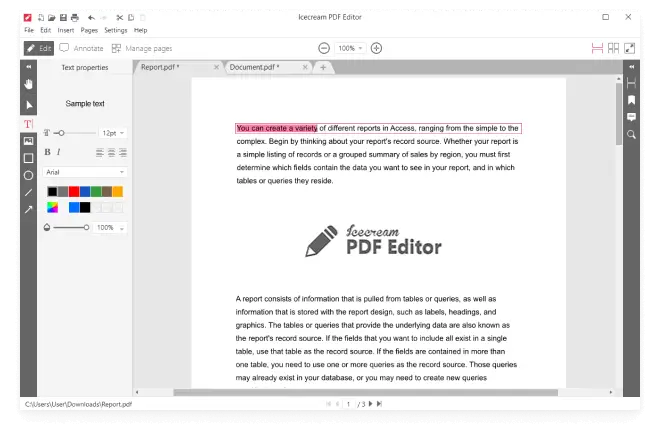
Funktioner i PDF-Editor
Se og rediger PDF-filer
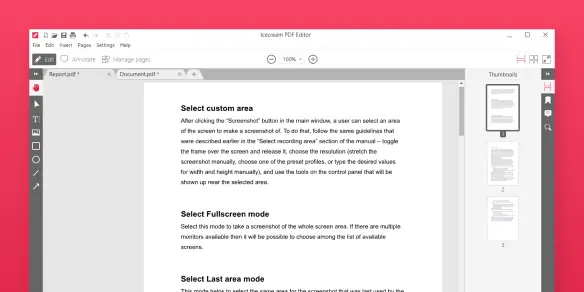
Rediger tekst og objekter
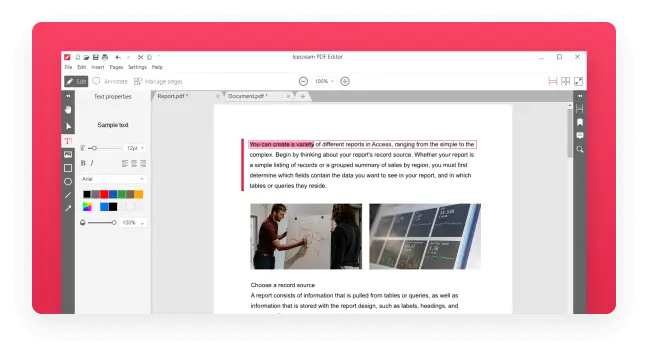
4 PDF-redigeringstilstande
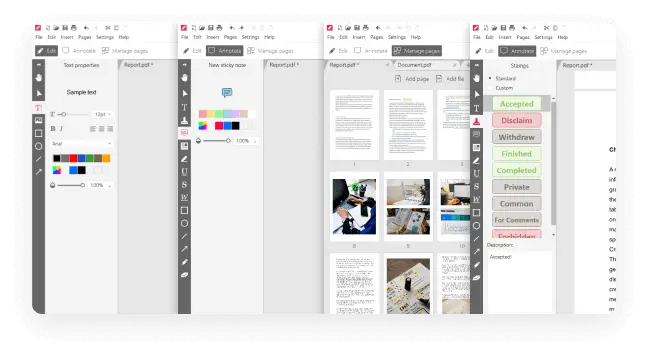
Kommenter PDF
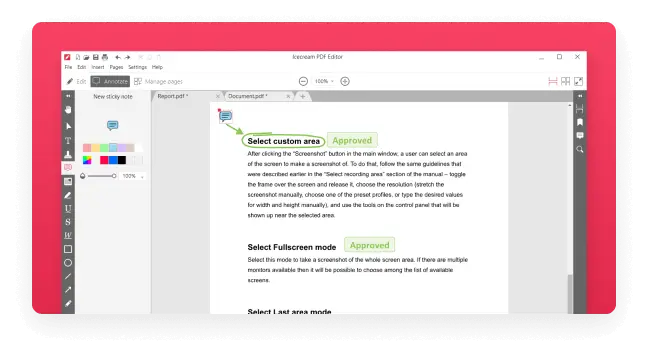
Gratis PDF-editor
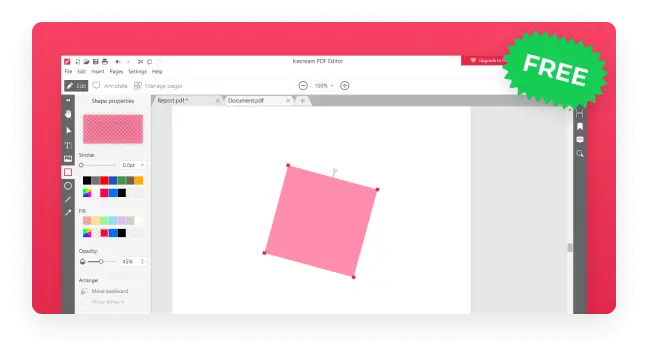

Se PDF-Editors videopræsentation

Administrer sider

Rediger PDF-metadata

Sammenlægning af PDF-dokumenter

Beskyt PDF

Opret PDF

Søg i din PDF-fil

Beskær PDF

Billede til PDF og omvendt

Uddrag tekst

Uddrag billeder
Systemkrav
PDF Editor OFTE STILLEDE SPØRGSMÅL
Helt sikkert. Vores PDF-editor giver dig mulighed for at redigere eksisterende objekter, flytte dem rundt i dokumentet og slette dem helt. PDF-redigering kan udføres i redigeringstilstand, som er aktiveret som standard, når du åbner programmet.
Åbn en fil i Icecream PDF Editor i Rediger PDF-tilstand. Dobbeltklik på et tekstobjekt for at starte redigeringen af det. Eller klik én gang for at vælge tekstobjektet, og flyt, drej eller slet det derefter ved hjælp af knappen Slet.
Ja, du kan bruge alle de grundlæggende funktioner helt gratis i en ubegrænset periode. Den gratis version tilføjer et lille tekstvandmærke nederst på hver side. Hvis du har brug for at fjerne det, skal du opgradere til PRO-versionen.
Ja. PDF-editor giver mulighed for både at redigere og oprette PDF-filer. Hvis du vil oprette et nyt dokument, skal du bruge indstillingen Fil → Ny i hovedmenuen. Vælg sidestørrelse og orientering, indledende antal sider og begynd at oprette. Senere kan du tilføje det ønskede antal sider ved hjælp af navigationspanelet i højre side eller "Administrer sider"-tilstanden.
Annotationer er forskellige fra almindelige PDF-objekter, som er en del af et dokument. Den vigtigste forskel er, at du kan tilføje en kommentar til ethvert annotationsobjekt, annotationer er ikke synlige i udskrift og kan være skjult i nogle PDF-fremvisere.
Åbn filen i Icecream PDF Editor og gem den som en ny fil ved at bruge Fil → Gem som i programmets hovedmenu. Herefter vil du kunne fortsætte med at redigere dit dokument.
Åbn filen i PDF Editor og gå til hovedmenuen: Fil → Filtilladelser. Her kan du indstille 2 typer adgangskoder - kun til åbning eller til redigering af PDF-dokumentet.
